तुमच्या मालकीची एकापेक्षा अधिक Apple उत्पादने असल्यास, तुम्ही AirDrop फंक्शन चुकवू शकत नाही, जे फोटो, व्हिडिओ, कॉन्टॅक्ट आणि इतर फायली स्थानांतरित करण्यासाठी वापरले जाते. वैयक्तिकरित्या, मी दररोज AirDrop वापरतो कारण मी फोटोंसह खूप काम करतो. म्हणूनच आयफोन आणि मॅक (आणि त्याउलट, अर्थातच) अगदी सहजपणे फोटो हस्तांतरित करण्यास सक्षम असणे माझ्यासाठी सोयीचे आहे. आजच्या मार्गदर्शकामध्ये, आम्ही आमच्या Mac किंवा MacBook वर AirDrop वर प्रवेश कसा करायचा ते पाहू. AirDrop चिन्ह थेट डॉकमध्ये जोडले जाऊ शकते - त्यामुळे तुम्हाला फाइल हस्तांतरित करण्यासाठी फाइंडरद्वारे क्लिक करावे लागणार नाही. तर ते कसे करायचे ते पाहू.
असू शकते तुम्हाला स्वारस्य आहे
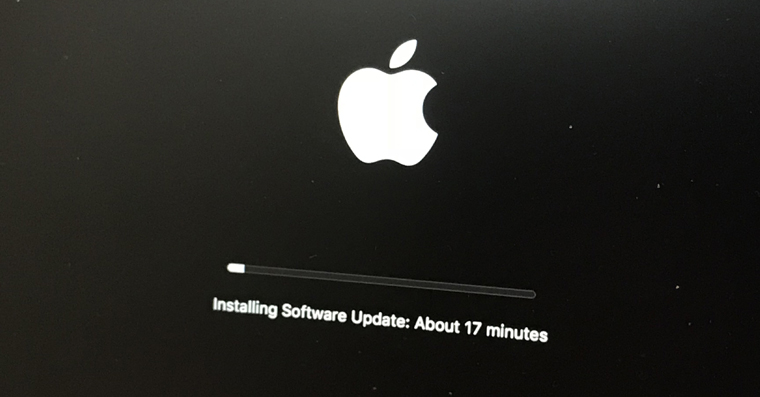
डॉकमध्ये एअरड्रॉप चिन्ह कसे जोडायचे
- चला उघडूया फाइंडर
- वरच्या बारमधील पर्यायावर क्लिक करा उघडा.
- ड्रॉप-डाउन मेनूमधून अंतिम पर्याय निवडा - फोल्डर उघडा...
- हा मार्ग विंडोमध्ये पेस्ट करा:
/System/Library/CoreServices/Finder.app/Contents/Applications/
- मग आपण निळ्या बटणावर क्लिक करू उघडा.
- मार्ग आम्हाला पुनर्निर्देशित करतो फोल्डर, जेथे AirDrop चिन्ह स्थित आहे.
- आता आपल्याला हे चिन्ह सोपे बनवायचे आहे डॉकवर ड्रॅग केले





अरे देवा, या सूचना आहेत. वेगळ्या, किंचित अधिक वापरकर्ता-अनुकूल मार्गाने:
cmd+spacebar दाबा
एअरड्रॉप टाइप करा
Airdrop.app तुमच्यासाठी ते शोधेल
माउस पकडा आणि डॉकवर ड्रॅग करा.